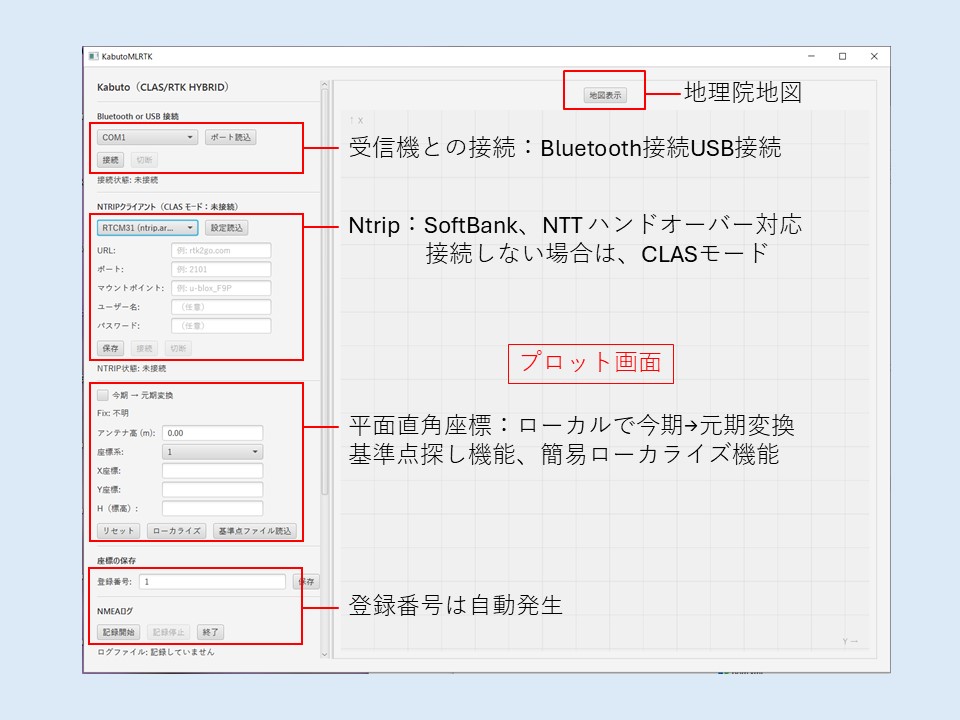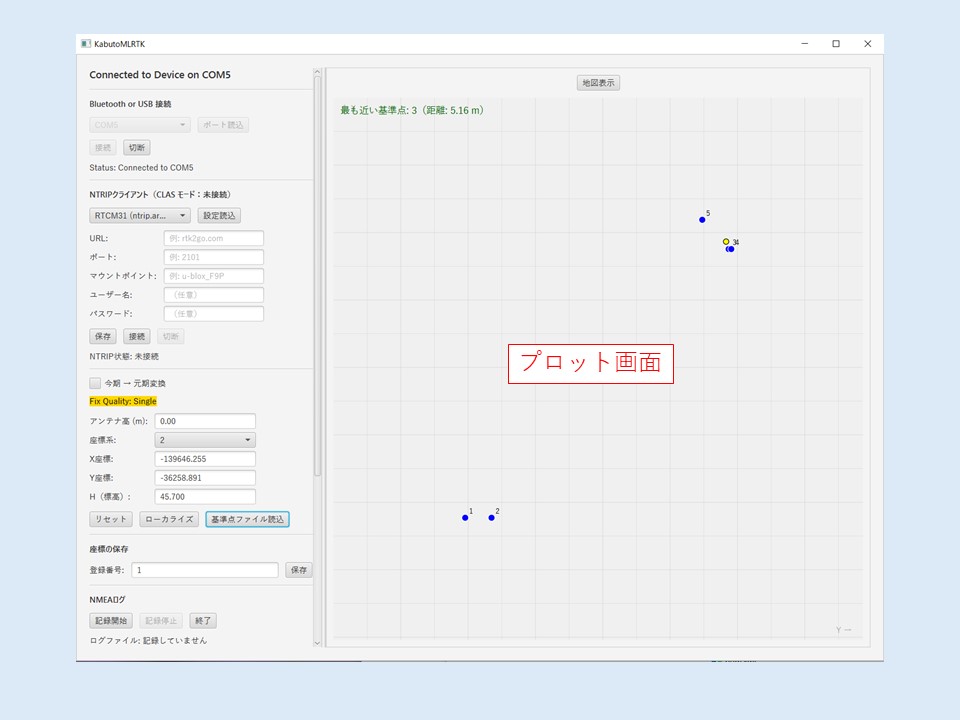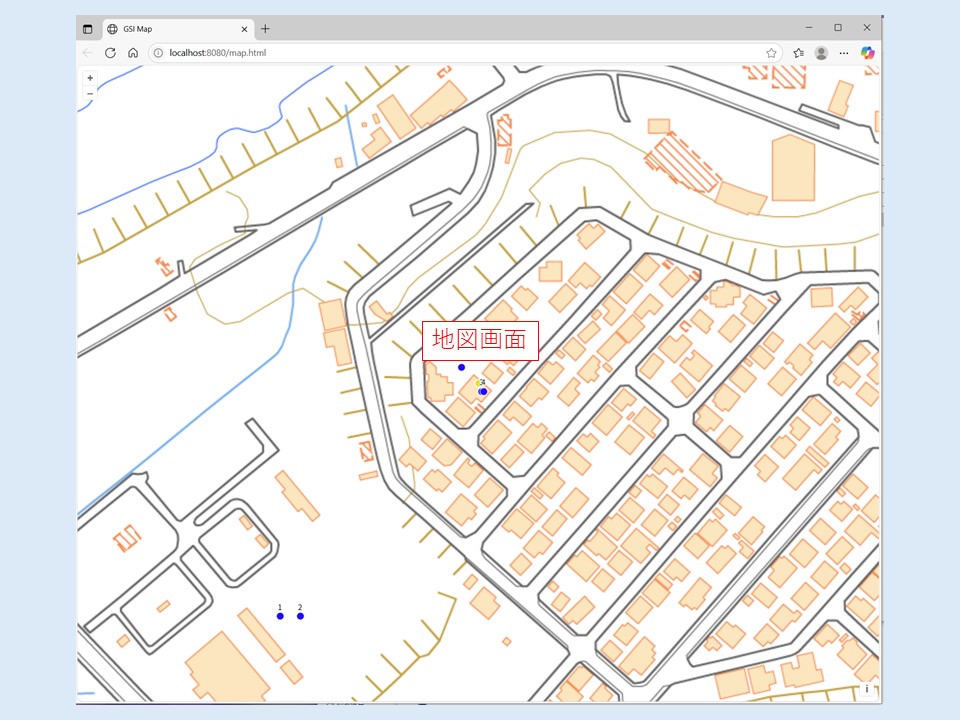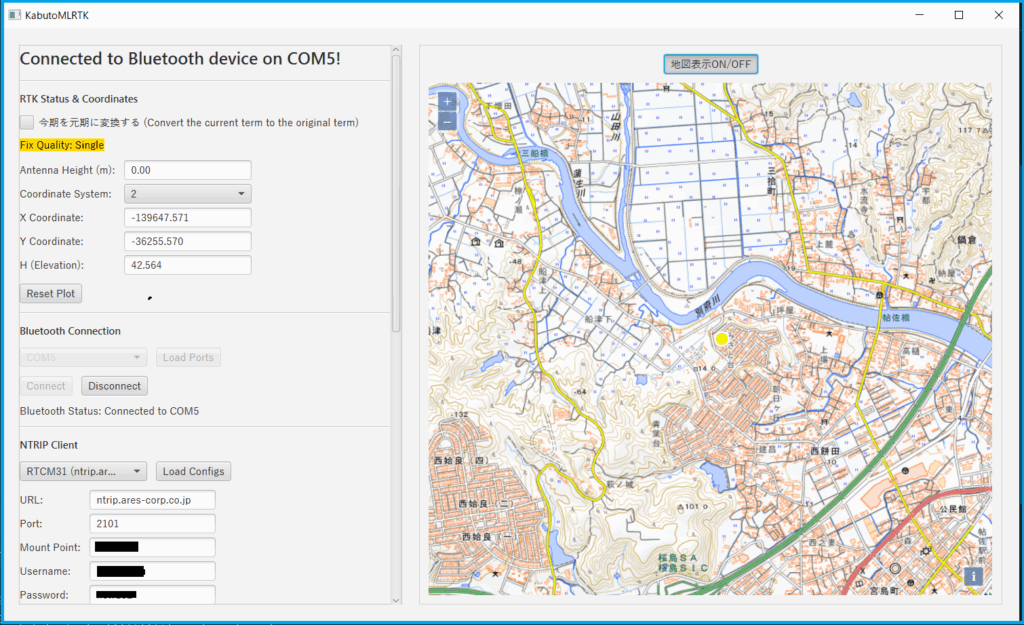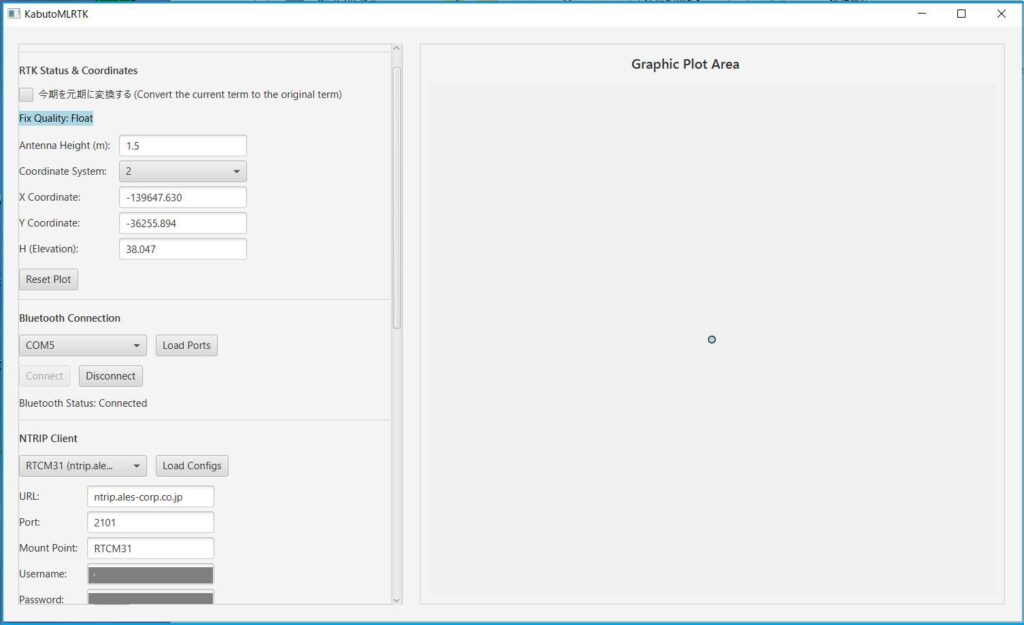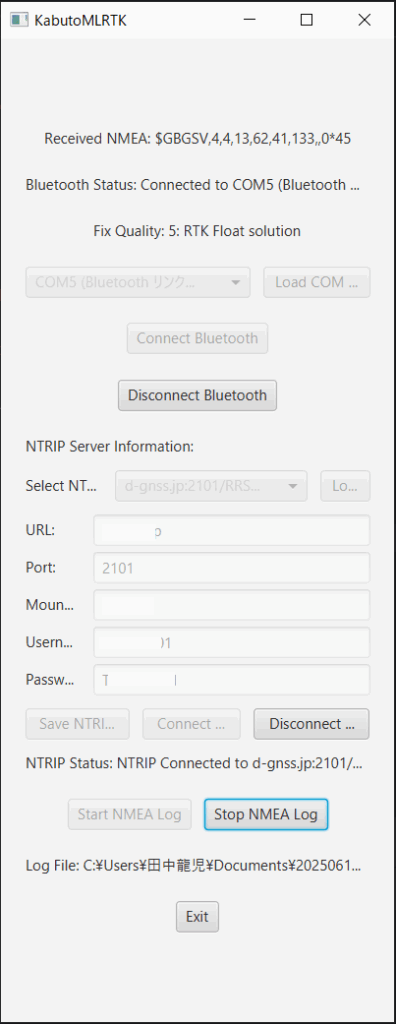これまで、RTKは自前の基準局を設置して使用していましたが、数キロメートル離れるとFIXが不安定になったり、利用がない夜間も稼働し続ける非効率さと高コストが課題でした。
これらの問題は、SoftBankの「ichimill」やNTTドコモのIoT高精度GNSSサービスが月額数千円で解決。全国の基準点ネットワークを活用し、センチメートル級の測位を低コストで提供します。
現在、両サービスに対応するAndroidアプリを開発中ですが、受信機との接続で課題がありました。Bluetooth接続は問題なく動作するものの、USB接続ではNTTドコモは動作する一方、SoftBankは接続できていませんでした。
今夜、試行錯誤の末に解決!同じ悩みを抱える方のために、解決コードを共有します。
問題と解決方法
以下のコードでは、SoftBankのNtripサーバーURLを正しく解決できませんでした:
java
Socket socket = new Socket(url, Integer.parseInt(n_port));
試行錯誤の結果、以下のようにInetAddressを使用することで接続に成功:
java
InetAddress address = InetAddress.getByName(url.trim());
Socket socket = new Socket(address, Integer.parseInt(n_port));
ポイント
- url.trim()で余分な空白を除去し、URLをクリーンに。
こんなやり方でもいいです。
(例)String softMessage = nttMessage.replaceAll(“[\r\n]+$”, “”)+”\r\n”;
- InetAddress.getByName()でURLをIPアドレスに解決してからSocketを生成。
この方法でSoftBankのNtripサーバーとのUSB接続が安定しました。同じ問題に直面している方の参考になれば幸いです!
参考情報:
NTTドコモ「docomo IoT高精度GNSS位置情報サービス」公式サイト
https://www.ntt.com/business/services/highprecision_gnss_positioning.html
SoftBank「ichimill」公式サイト
https://www.softbank.jp/biz/services/analytics/ichimill/